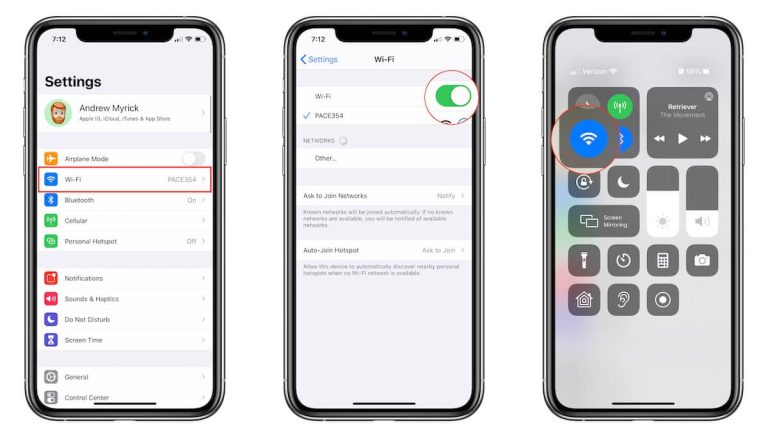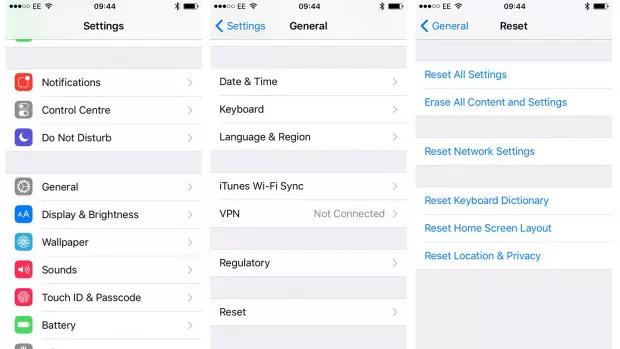iPhone iOS 17ベータ版でFace IDが有効化できない?解決策はこちら!
私のiPhone XRは、顔IDの受け入れを停止しました。問題を修正してフェイスIDを再度有効にする方法はありますか?
iDevicesを最新のiOS 17ベータに更新した後、多くのユーザーが「このiPhoneの修正でFaceIDをアクティブ化できない」エラーに遭遇しました。このエラーが発生するとすぐに、ユーザーはFaceIDの使用を制限され、パスコードを使用してデバイスのロックを解除することを余儀なくされます。同様の状況に直面している場合、このガイドはあなたのためです。本日の記事では、iDeviceが「このiPhoneでフェイスIDをアクティブ化できない」エラーを表示したときにできることを説明します。
それで、それ以上のADOなしで、始めましょう
このiPhoneでフェイスIDをアクティブ化できない理由
他のiOSエラーと同様に、根本的な原因を知っていれば、「このiPhoneでFaceIDをアクティブにすることができない」というトラブルシューティングがはるかに簡単になります。上記のエラーの背後には唯一の理由はありませんが、iPhoneのFaceIDをアクティブにすることを制限する可能性のある要因をいくつか紹介します。
1。ドロップした後、このiPhoneでフェイスIDをアクティブにすることができません
最近iPhoneを削除した場合、デバイスのtruedepthカメラが損傷している可能性が非常に高いため、Face IDを使用してデバイスのロックを解除できません。信じられないかもしれませんが、デバイスを削除した後にこのiPhoneでFaceIDをアクティブにすることは、エラーの背後にある一般的な理由です。
2。画面交換後にこのiPhoneでFaceIDをアクティブにすることができません
「FaceIDをアクティブにすることができない」の背後にあるもう1つの理由は、画面の交換です。 iPhone/iPadユーザーが不正なサービスセンターから壊れた画面を交換し、最終的にデバイスにさらに損害を与えることになる場合、多くの状況があります。
3.更新後にこのiPhoneでFaceIDをアクティブにすることができません
最後に、「FaceIDをアクティブ化できない」エラーの背後にある最後の理由は、最近のソフトウェアアップデートです。前述したように、最近IDEVICEでOSバージョンをアップグレードした場合、FaceIDをしばらく使用できない場合があります。
このiOS 17ベータでフェイスIDをアクティブ化できないことを修正するためのトップウェイ
これで、ソフトウェアの更新後にiPhone/iPodのFaceIDが機能しなくなった場合、エラーを修正する最も簡単な方法は、itooltab fixgoを使用することです。これは、200以上のiPhone/iPad関連の問題を解決するために設計されたプロフェッショナルなiOS修復ツールです。 iPhoneが白い画面で立ち往生している場合でも、このiPhone FixでFaceIDをアクティブにすることができない場合でも、Itooltab Fixgoは、手間をかけずに望ましい問題を解決するのに役立ちます。
itooltab fixgo
プロのように自宅で200以上のiOS/iPados/TVOSの問題を修正します
- iPhoneの更新の問題を修正し、データの損失はありません。
- 一般的なiPhone/iPadエラーを修正します。
- すべてのiOSデバイスとバージョンをサポートします。
無料ダウンロード
安全なダウンロード
無料ダウンロード
安全なダウンロード
これらの手順に従って、itooltab fixgoを使用して「このiPhoneでFaceIDをアクティブにできない」エラーを修正します。
ステップ1:Itooltab Fixgoをシステムにインストールし、ソフトウェアを起動して開始します。次に、USBケーブルを使用してiPhone/iPadを接続します。
ステップ2:デバイスが認識されたら、[今すぐ修正]をクリックします。ツールがデバイスを認識しない場合は、リカバリモードにする必要がある場合があります。

ステップ3:次の画面では、ファームウェアパッケージをダウンロードするように求められます。次に、ファームウェアパッケージをダウンロードする宛先の場所を選択し、[ダウンロード]をクリックします。

ステップ4:ファームウェアパッケージがダウンロードされるとすぐに、[今すぐ修理]をクリックします。このツールはデバイスの修理を自動的に開始し、画面上のリアルタイムの進捗状況が表示されます。

プロセスが完了したら、デバイスを再起動するだけで、手間をかけずにFaceIDを使用できます。
このiPhoneでフェイスIDをアクティブ化できない他の方法
これで、ソフトウェアの更新によってエラーがトリガーされていない場合、Itooltab fixgoを使用してトラブルシューティングを行うことはできません。この状況では、次のソリューションのいずれかに従って問題を修正できます。
- 1. TrueDepthカメラをすべてに保管してください
- 2。サングラス/マスクを取り外します
- 3. FaceIDをリセットします
- 4。iPhoneを再起動します
- 5. iPhoneをポートレートモードにしてください
- 6.フェイスIDを無効にして有効にします
- 7.すべての設定をリセットします
- 8。iPhoneを更新します
- 9.腕の長さを確認してください
1. TrueDepthカメラをすべてに保管してください
FaceIDが適切に機能するためには、iPhone/iPadのTrueDepthカメラが何もカバーされていないことが重要です。スクリーンプロテクターまたはバックカバーがtruedepthカメラを覆い、FaceIDを完全に役に立たない場合が多くあります。
2。サングラス/マスクを取り外します
また、顔がオブジェクトで部分的に覆われている場合、FaceIDが機能しないことも注目に値します。そのため、デバイスのロックを解除する前に、マスクとサングラスを削除してください。
3. FaceIDをリセットします
Read more: iPhoneのアプリが開かない? 解決策はこちら!
「フェイスIDをアクティブ化できない」エラーがまだ表示されている場合、次のソリューションはFaceIDをゼロからリセットすることです。これを行うには、[設定]をクリックしてから、[設定]>[Face ID&PassCode]>[Face IDのリセット]に移動します。
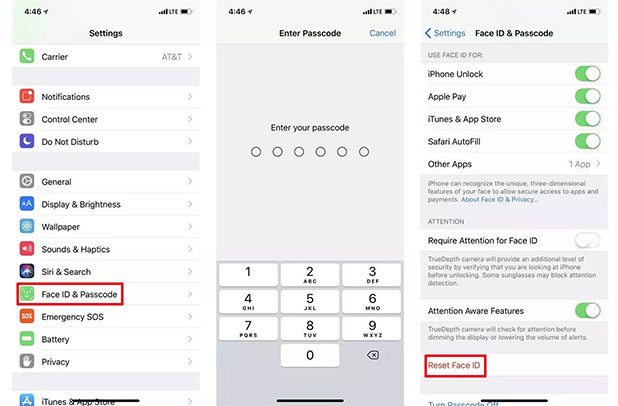
4。iPhoneを再起動します
他のiOS 17ベータエラーと同様に、IDeviceを強制再起動することは、「フェイスIDをアクティブ化できない」も修正するための最も便利なソリューションです。これを行うには、「ボリュームアップ」キーをタップしてからリリースします。繰り返しますが、「ボリュームダウン」キーをクリックしてから、「スリープ/ウェイク」キーを押します。画面にAppleロゴが表示されたら、キーをリリースし、デバイスが自動的に再起動するのを待ちます。

5. iPhoneをポートレートモードにしてください
デバイスのロックを解除しようとしている間、デバイスをポートレートモードに保つことが重要です。 iPhoneを横に置いておくと、FaceIDはまったく機能しません。
6.フェイスIDを無効にして有効にします
簡単に聞こえますが、この種のトラブルシューティングは不思議のように機能します。これを行うには、「設定」>「Face IDとPassCode」>「Face IDを使用」>「iPhoneロック解除」に移動してオフにします。少し待って、もう一度オンにします。
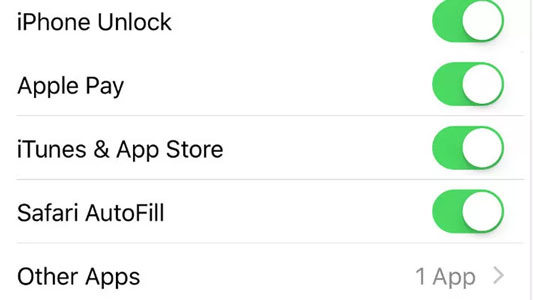
7.すべての設定をリセットします
ソフトウェアがどこからでもあなたを取り囲むとき、リセットは治療法です。したがって、今回はiPhoneの設定をリセットして、このiPhoneでフェイスIDをアクティブ化できないことを修正してみてください。言うまでもなく、これによりiPhoneの設定がデフォルトになります。 「設定」>「一般」>「リセット」>「すべての設定をリセット」に移動します。パスコードを入力して確認します。
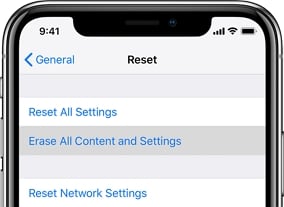
8。iPhoneを更新します
更新することは天才になることです!いつでも!ガジェットであれソフトウェアであれ、アプリが地獄の素晴らしい光景を与えているのは、時代遅れのことが驚くことではありませんよね?したがって、更新はあらゆる場合に機能するソリューションであり、iPhone Xはこの電話でFace IDをアクティブにすることができないことはまれではありません。 「設定」>「一般」>「ソフトウェア更新」を開きます。更新が利用可能な場合は、「ダウンロードとインストール」をタップします。
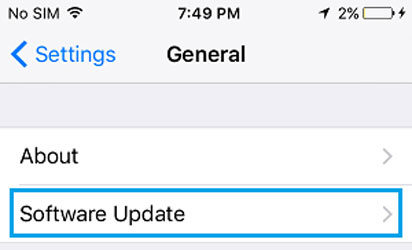
9.腕の長さを確認してください
いいえ、腕の長さまで測定してほしくありません。しかし、それをあなたの携帯電話に適切に近づけること。簡単に言えば、顔が完全に認識されるようにiPhoneを腕の長さに保ち、順番に携帯電話のロック解除に問題はありません。
結論
これで、このiPhoneまたはiPadで「FaceIDをアクティブにできない」エラーを修正する方法です。デバイスを最新のiOS 17ベータにアップグレードした後、ランダムに遭遇し始めた後、上記のエラーが表示されているかどうかは関係ありません。上記のソリューションは、問題を簡単にトラブルシューティングするのに役立ちます。問題が修正されると、中断することなくFaceIDを使用してiDeviceのロックを解除できます。
無料ダウンロード
安全なダウンロード
無料ダウンロード
安全なダウンロード